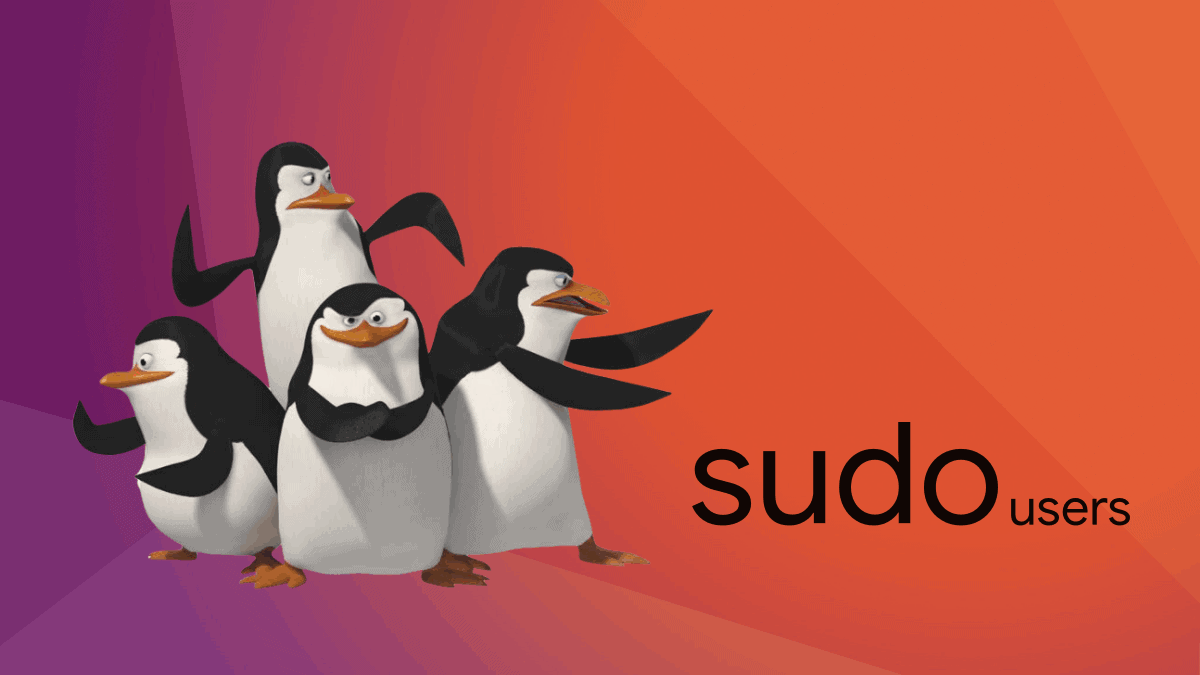
Кто такой sudo? Установка и настройка
Оглавление:
- Обзор Debian и выбор дистрибутива
- Установка Debian
- Настройка сети в консоли Debian
- Настройка SUDO
- Установка и настройка межсетевого экрана UFW
- Установка SSH на Debian
Кто такой Sudo в операционной системе Debian и для чего он нужен. Установка и настройка
В операционных системах на базе Linux, таких как Debian, администратор системы имеет привилегии для выполнения всех действий, включая изменение системных файлов, установку программного обеспечения, управление пользователями и конфигурацией. Эти привилегии, обычно предоставляемые пользователю root, обеспечивают полный контроль над системой. Однако работа под пользователем root постоянно является небезопасной практикой, так как любая ошибка может привести к серьёзным последствиям для системы.
Вот здесь на помощь приходит Sudo.
Что такое Sudo?
Sudo (Superuser Do) — это утилита в UNIX-подобных операционных системах, которая позволяет пользователям выполнять команды с привилегиями другого пользователя, по умолчанию root. В отличие от выполнения действий под пользователем root, sudo предоставляет возможность временно получать повышенные права для выполнения конкретных задач. Это делает систему более безопасной, так как минимизирует время работы под высокими привилегиями и позволяет администраторам гибко назначать доступ к командам для пользователей.
Основные задачи Sudo
- Безопасность — предоставление прав суперпользователя только тогда, когда это необходимо, снижает риск случайного повреждения системы.
- Контроль доступа — администратор может настроить права для выполнения конкретных команд для определённых пользователей, без полного предоставления им доступа к учётной записи root.
- Журналирование действий — все команды, выполненные через sudo, записываются в журналы системы, что позволяет отслеживать изменения и действия пользователей.
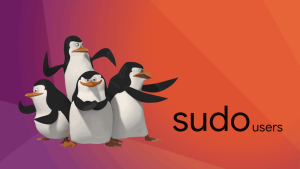
Установка Sudo в Debian
В большинстве современных дистрибутивов Debian sudo уже предустановлен. Однако, если он не установлен, его можно добавить через пакетный менеджер APT.
Откройте терминал.
Обновите список пакетов командой:
apt update
Установите sudo командой:
apt install sudo
Далее нам нужно добавить пользователя в группу sudo, а если его у нас нет, то добавить.
Что бы добавить пользователя выполните: (если пользователь существует, то просто пропустите этот раздел)
Создание пользователя в Debian — это простой процесс, который можно выполнить через терминал с помощью команды adduser. Вот подробное руководство по созданию нового пользователя:
Шаги для создания нового пользователя
- Откройте терминал (или подключитесь по SSH, если работаете с сервером).
- Добавьте нового пользователя с помощью команды:
adduser имя_пользователя
- Замените
имя_пользователяна желаемое имя. Эта команда создаст нового пользователя и его домашнюю директорию. - Заполнение информации о пользователе: После ввода команды вам предложат создать пароль для нового пользователя и заполнить дополнительные поля, такие как полное имя, номер телефона и т.д. Эти поля не обязательны, и можно просто нажать Enter, чтобы пропустить их.
Пример процесса создания пользователя:
Создаём нового пользователя:
sudo adduser john
Вывод в терминале будет таким:
Adding user `john' ...
Adding new group `john' (1001) ...
Adding new user `john' (1001) with group `john' ...
Creating home directory `/home/john' ...
Copying files from `/etc/skel' ...
Enter new UNIX password:
Retype new UNIX password:
passwd: password updated successfully
Changing the user information for john
Enter the new value, or press ENTER for the default
Full Name []: John Doe
Room Number []:
Work Phone []:
Home Phone []:
Other []:
Is the information correct? [Y/n]
Дополнительные параметры
- Удаление пользователя: Если вам нужно удалить пользователя, выполните команду:
sudo deluser имя_пользователя
Чтобы удалить пользователя вместе с его домашней директорией и файлами:
sudo deluser --remove-home имя_пользователя
Список пользователей: Вы можете просмотреть список всех пользователей, зарегистрированных в системе, посмотрев файл /etc/passwd:
cat /etc/passwd
И так продолжим. Мы остановились на том, что добавили пользователя в группу sudo командой:
sudo usermod -aG sudo имя_пользователя
- После этого необходимо выйти из системы и войти снова, чтобы изменения вступили в силу.
- Проверьте, работает ли sudo для вашего пользователя, выполнив команду:
sudo whoami
- Если всё настроено верно, терминал выведет
root.
Конфигурация Sudo через файл /etc/sudoers
Настройка прав доступа и поведения sudo осуществляется через файл /etc/sudoers. Для изменения этого файла рекомендуется использовать команду visudo, которая открывает файл в безопасном режиме и проверяет его на наличие ошибок перед сохранением.
Для редактирования файла:
sudo visudo
Пример строки, которая может быть добавлена для предоставления конкретному пользователю определённых привилегий:
имя_пользователя ALL=(ALL:ALL) ALL
Эта строка разрешает пользователю выполнять любые команды с правами root на любой машине.
Если необходимо предоставить доступ к выполнению только конкретных команд, можно настроить sudo следующим образом:
имя_пользователя ALL=(ALL) /usr/bin/apt, /usr/bin/systemctl
Это разрешает пользователю запускать только команды apt и systemctl с правами суперпользователя.
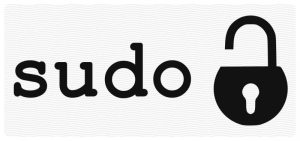
Отключение root пользователя
Для обеспечения большей безопасности системы можно полностью отключить доступ к аккаунту root и использовать только sudo для выполнения привилегированных команд. Это уменьшает риск случайных изменений или повреждений системы, связанных с работой от имени root. Вот как это можно сделать в Debian:
1. Убедитесь, что у вашего пользователя есть доступ к sudo
Прежде чем отключать root, необходимо удостовериться, что у вас есть пользователь с правами выполнения команд через sudo.
2. Установите пароль для пользователя (если не установлен)
Если у вашего пользователя ещё нет пароля, установите его, так как он понадобится для выполнения команд через sudo:
sudo passwd имя_пользователя
Отключение пользователя root
Для отключения доступа к root можно сделать следующее:
3.1. Заблокировать root-аккаунт
Самый простой способ отключить root — это заблокировать его учетную запись с помощью команды:
sudo passwd -l root
Эта команда блокирует root-пользователя, делая невозможным вход в систему под ним. Однако через sudo всё равно можно выполнять команды от имени root, когда это необходимо. Отключение пользователя root и использование только sudo — это один из ключевых шагов по улучшению безопасности системы Debian. Это снижает риск случайного повреждения системы и делает её менее уязвимой для атак, связанных с доступом к учетной записи root.
Заключение
Утилита sudo является важным элементом безопасности и администрирования в Debian и других дистрибутивах Linux. Она позволяет гибко управлять правами пользователей, минимизируя риски, связанные с постоянной работой под root. Установка и настройка sudo — это один из первых шагов в обеспечении безопасности и удобства использования системы.
Оглавление:





